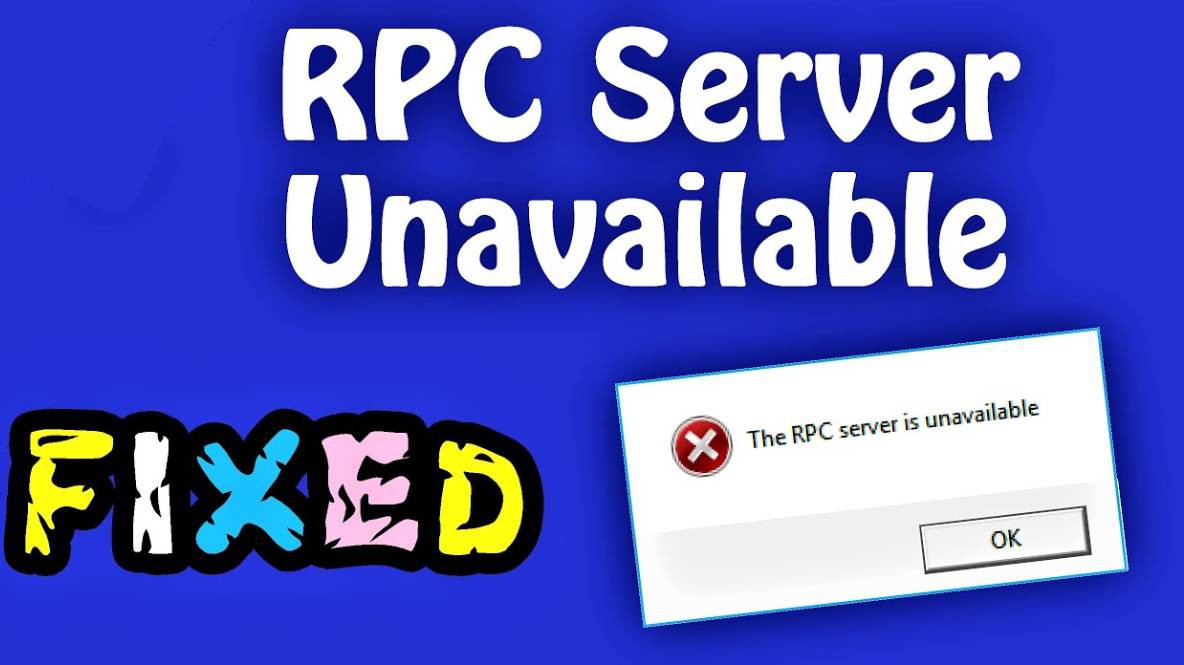Lỗi RPC Server is Unavailable là gì? Cách khắc phục hiệu quả
Bạn thường xuyên gặp phải thông báo lỗi "RPC server is unavailable" khi sử dụng máy tính Windows? Đây là một lỗi khá phổ biến và có thể gây khó chịu vì nó ngăn bạn truy cập vào một số tệp nhất định hoặc chia sẻ quyền truy cập vào các thiết bị ngoại vi như máy in và máy scan. Hãy cùng Bizfly Cloud tìm hiểu lỗi RPC Server is Unavailable là gì trong bài sau.
Lỗi RPC Server is Unavailable là gì?
Lỗi "RPC Server is Unavailable" (Máy chủ RPC không khả dụng) thường xuất hiện khi máy tính Windows không thể giao tiếp với các thiết bị khác trên cùng một mạng. RPC (Remote Procedure Call) là một giao thức cho phép một chương trình trên một máy tính gọi một thủ tục hoặc dịch vụ trên một máy tính khác thông qua mạng. Nó đóng vai trò quan trọng trong việc quản lý các thiết bị từ xa và chia sẻ quyền truy cập vào các thiết bị ngoại vi như máy in và máy quét.
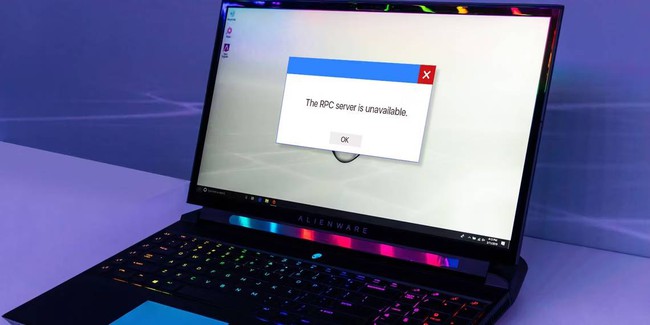
Lỗi RPC Server is Unavailable là gì?
Nguyên nhân xảy ra lỗi RPC Server is Unavailable
Các nguyên nhân chính gây ra lỗi "RPC Server is Unavailable":
- File and Printer Sharing bị vô hiệu hóa: Việc chia sẻ tệp và máy in gặp sự cố và bị vô hiệu hóa có thể làm ngừng hoạt động RPC.
- Sự cố kết nối mạng: Kết nối mạng không ổn định hoặc không có tín hiệu có thể khiến máy khách không thể kết nối với máy chủ.
- Name Resolution sai: Máy chủ RPC có thể ánh xạ tới các Name Resolution sai, làm cho quá trình liên lạc bị lỗi.
- Tường lửa chặn kết nối: Tường lửa trên máy chủ hoặc máy khách có thể chặn lưu lượng truy cập đến máy chủ qua các cổng TCP.
- Registry bị hỏng: Registry Windows bị lỗi hoặc thay đổi so với cài đặt ban đầu có thể làm cho dịch vụ RPC ngừng hoạt động.
- Các dịch vụ RPC không chạy: Các dịch vụ "DCOM Server Process Launcher", "Remote Procedure Call (RPC)", và "RPC Endpoint Mapper" cần phải ở trạng thái running và có kiểu khởi động automatic.
Cách khắc phục lỗi RPC Server is Unavailable
Cách 1: Khởi động lại RPC Server
Cách đơn giản nhất để khắc phục lỗi này là khởi động lại RPC Server. Cách làm như sau:
- Mở cửa sổ Services bằng cách gõ "services.msc" trong hộp thoại Run (Windows + R).
- Tìm Remote Procedure Call (RPC) trong danh sách và nhấp đúp vào nó.
- Trong tab General, đảm bảo rằng Startup type được đặt thành Automatic. Nếu Service status không phải là Running, hãy nhấp vào Start.
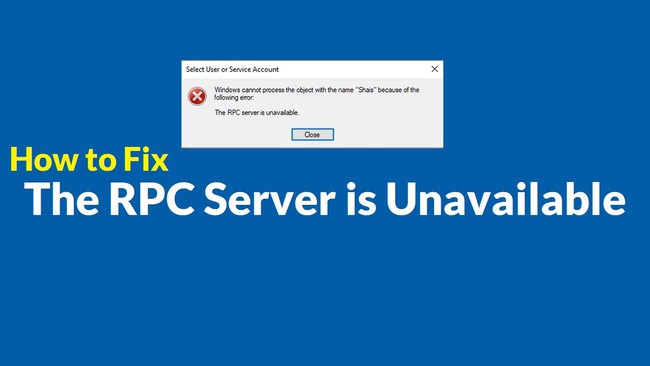
Cách khắc phục lỗi RPC Server is Unavailable
Cách 2: Khởi động lại máy tính ở chế độ “Clean boot” để loại bỏ các ứng dụng của bên thứ 3
Chế độ Clean Boot sẽ giúp bạn khởi động Windows với một tập hợp hạn chế các driver và chương trình khởi động để từ đó xác định xem có ứng dụng bên thứ ba nào đang gây ra lỗi RPC Server is Unavailable hay không.
- Mở System Configuration bằng cách gõ "msconfig" trong thanh tìm kiếm.
- Trong tab Services, đánh dấu chọn vào Hide all Microsoft services, sau đó nhấp vào Disable all.
- Mở Task Manager từ tab Startup, và vô hiệu hóa từng mục khởi động.
- Khởi động lại máy tính của bạn. Nếu lỗi biến mất, có thể kích hoạt lại từng dịch vụ và chương trình khởi động một để xác định nguyên nhân.
Cách 3: Kiểm tra cài đặt kết nối mạng (Network Connection)
Một trong những bước quan trọng để khắc phục lỗi RPC Server is Unavailable là kiểm tra cài đặt mạng của bạn. Đảm bảo rằng File and Printer Sharing for Microsoft Networks và Internet Protocol Version 6 (TCP/IPv6) được kích hoạt trong thuộc tính của bộ điều hợp mạng của bạn.
- Mở Device Manager bằng cách nhấn Windows + R, gõ devmgmt.msc, và nhấn Enter.
- Mở rộng Network adapters, nhấp chuột phải vào bộ điều hợp mạng của bạn, và chọn Uninstall device.
- Khởi động lại máy tính, Windows sẽ tự động cài đặt lại trình điều khiển.
Cách 4: Thay đổi cài đặt tường lửa (Firewall Setting)
Tường lửa có thể là nguyên nhân chính gây ra lỗi RPC Server is Unavailable. Để khắc phục vấn đề này, bạn cần kiểm tra cài đặt tường lửa của mình.
- Mở Control Panel và đi đến Windows Firewall.
- Chọn Allow an app through Windows Firewall.
- Tìm kiếm Remote Assistance và đảm bảo tất cả các ô kiểm đều được chọn.
- Lưu thay đổi và khởi động lại máy tính.
Cách 5: Chỉnh sửa trong Registry
Sao lưu Registry của bạn trước khi thực hiện bất kỳ thay đổi nào, vì việc sửa đổi không chính xác có thể gây ra sự không ổn định cho hệ thống.
- Mở Registry Editor bằng cách gõ "regedit" trong hộp thoại Run (Windows + R).
- Điều hướng đến HKEY_LOCAL_MACHINE\System\CurrentControlSet\services\RpcSs.
- Nhấn đúp vào mục Start và đặt giá trị dữ liệu thành 2.
- Nhấp vào OK và khởi động lại máy tính.
Nếu bạn không thể tìm thấy các mục đăng ký đã chỉ định, hãy xem xét việc cài đặt lại Windows hoặc sử dụng chức năng System Restore. Đồng thời, hãy đảm bảo rằng cài đặt Ngày, Giờ và Múi giờ của bạn là chính xác.
Kết luận
Trên đây là những thông tin về lỗi RPC Server is Unavailable là gì mà Bizfly Cloud tổng hợp được. Hy vọng với những thông tin và giải pháp được cung cấp trong bài viết này, bạn đã có thể hiểu rõ hơn về lỗi RPC Server is Unavailable và tự tin khắc phục nó một cách dễ dàng.